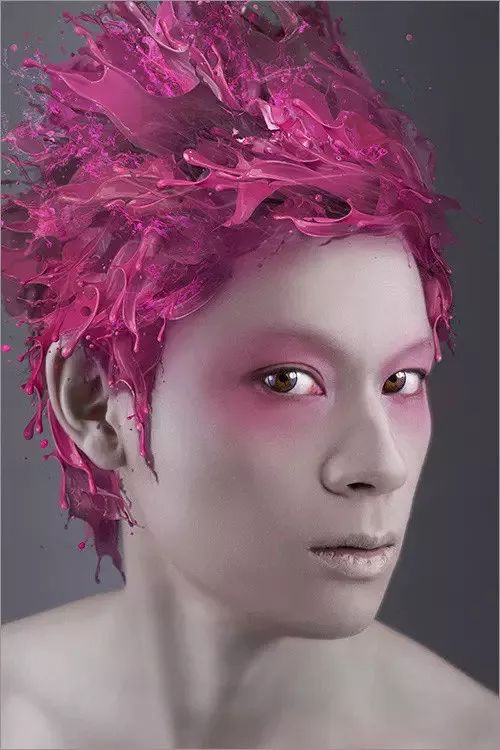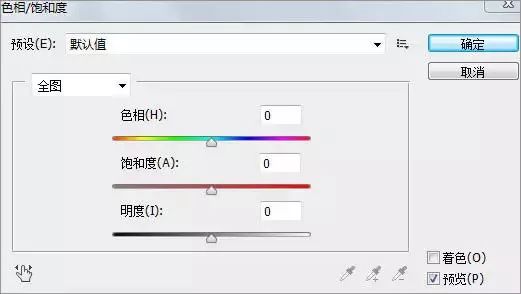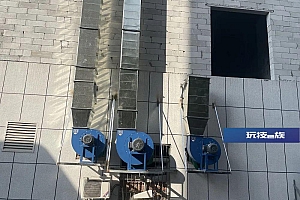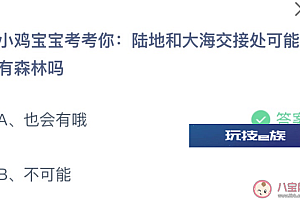本篇教程通过PS给人物的头发换一种颜色,学会本篇教程的好处是,你想染发的时候,可以自己在PS里先试验一下好不好看,这样一来,就知道自己染发后是什么样子了,哈哈,是不是学会PS好处多多,各种操作都可以来试,又是换衣服又是纹身,现在是染头发,比如我们教程中的原片,我们先要对人像脸部进行修饰,用photoshop工具栏的修补工具除去明显的痣、皱纹和疤痕,再用仿制图章工具进行“磨皮”。因此作品创作需要,磨皮可以尽量光滑,尤其是减弱眉毛的浓度,使其变得稀薄,达到“超人类”的感觉。具体如何制作需要同学们亲自来学习一下。
效果图:
原图
操作步骤:
一、针对原片人像脸部进行修饰,用Photoshop工具栏的修补工具除去明显的痣、皱纹和疤痕,再用仿制图章工具进行“磨皮”。因此作品创作需要,磨皮可以尽量光滑,尤其是减弱眉毛的浓度,使其变得稀薄,达到“超人类”的感觉。对五官和面部轮廓进行液化修饰,改善颧骨与下巴间过于瘦削的脸颊线条,达到视觉流畅感。
二、在图层面板菜单里最下方点击“创建新的填充或调整图层”按钮,选择“色相/饱和度”,形成新的调整图层,在属性面板上将饱和度滑标往左拉,使人像色彩饱和度降低接近至黑白。在调整图层的蒙版http://www.16xx8.com/tags/38847/区域用前景色为黑色的笔刷刷出眼睛、嘴唇等部位,透明度根据创作需要有所不同,所显露的粉色和肉色效果隐现的程度也不同。